當我們在使用CAD軟件查看CAD圖紙的時候,在我們使用CAD打開圖紙的時候,如果不能夠正常打開,出現異常情況下,在軟件中,我們該如何處理,才可以讓我們正常使用軟件查看圖紙?
CAD打開圖紙異常的解決方法匯總:
常見問題及處理辦法匯總:
情況一:
圖紙導入不顯示或者顯示不全,但是在CAD里顯示正常
1、用CAD打開圖紙,框選圖紙,在左下方命令欄輸入X(分解)按回車,分解完,再框選圖紙,在命令欄輸入W(寫塊)按回車,保存,把保存的圖紙導入軟件即可。
【注:寫塊保存的時候注意保存的路徑,方便自己找到圖紙的位置。另,如果圖紙太大太多,寫塊的時候可以分幾部分寫塊,相當于分割圖紙】
2、用浩辰CAD打開圖紙,框選圖紙,在左下方命令欄輸入X(分解)按回車,分解完,再在命令欄輸入TXDC(圖形導出四個字的首字母)按回車,保存,把保存的圖紙導入軟件即可。
注:方法1和2可以結合使用。
情況二:
圖紙導入后顯示很小,或者縮在屏幕一角
這種情況在CAD中用寫塊功能處理圖紙就好了。原因是工程圖紙的不遠處有碎圖元,導入軟件后在三維空間中把圖紙擠到一角了。
情況三:布局圖
圖紙導入看不到用CAD打開可以看到模型后面

還有這些,點開可以看到圖紙,說明這些圖紙是布局圖。
這類圖紙不用處理,直接在廣聯達中導入布局

選擇圖紙之后先不要點打開,等到預覽區可以看到圖紙了,再在‘請選擇空間’里選擇模型下的圖紙,

比如選擇Q區,再把預覽視口中的每一項都添加了

添加完點打開,圖紙即可導入。
【注:預覽視口的每一項都必須添加。】
情況四:圖紙用CAD打開顯示斜的
這種圖紙可以看到CAD的坐標顯示也是斜的

在CAD工具欄中點視圖---俯視就好了

【注:顯示正常后處理方法如情況一】
情況五:外部參照
這類圖紙用浩辰CAD打開,在右下角命令欄輸入XR按回車會彈出如下對話框:

如果是已加載,在已加載上點鼠標右鍵---綁定即可

如果是未加載的圖紙,在下方‘找到位置’中添加未加載的圖紙,再綁定即可

【注:CAD軟件中輸入XR不起作用的,在工具欄---插入,如下圖,就可以打開文件參照圖。】

情況六:圖紙加密
圖紙用浩辰CAD打開,雙擊圖紙顯示如下圖:

這種圖紙只能聯系設計要密碼。
情況七:以上的方法都處理不了的時候。可以試一下把圖紙復制粘貼或者另存為。
在CAD里面拉框選中圖紙點擊ctrl+c點擊左上角的新建點擊打開無樣板公制打開點擊ctrl+V
然后根據下方提示選擇基準點即可。
以上就是在CAD軟件中,我們使用CAD打開圖紙的時候,出現異常情況下的解決辦法的匯總,我們可以根據情況選擇方法來解決。今天就介紹這么多了。安裝浩辰CAD軟件試試吧。更多CAD教程技巧,可關注浩辰CAD官網進行查看。
2019-09-24
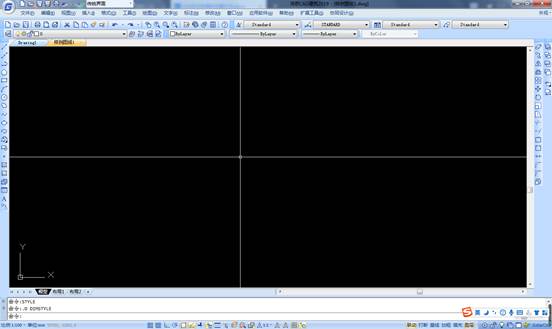
2019-09-16
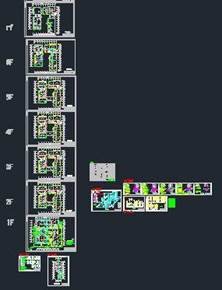
2019-09-12
2019-09-12
2019-08-20
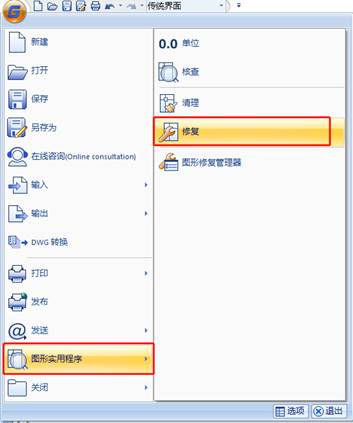
2019-07-30

2019-07-30
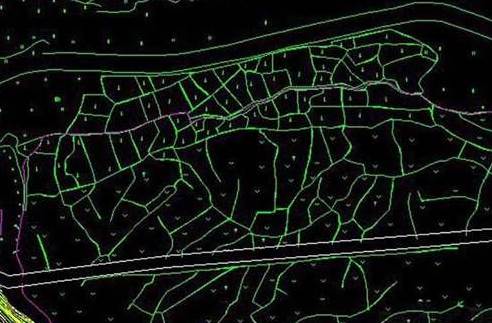
2019-07-18
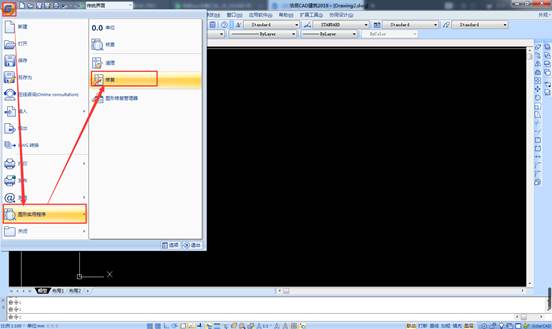
2019-07-08
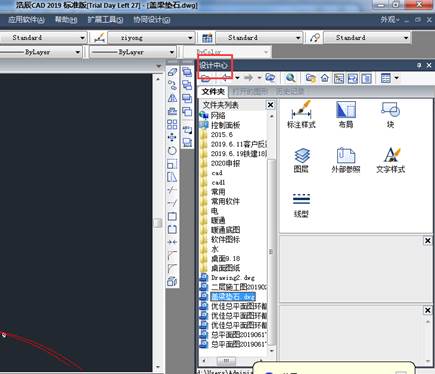
2019-06-25
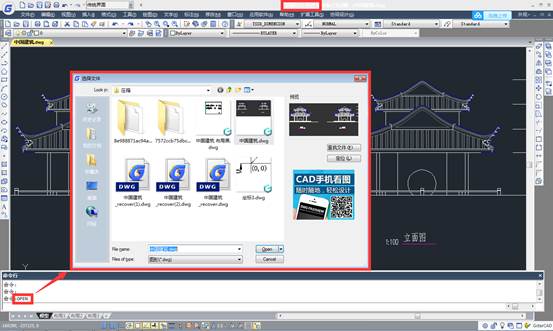
2019-06-10

2019-06-10
